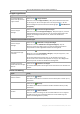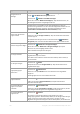Operation Manual
414 Copyright © Acronis International GmbH, 2002-2016
Andere Aktionen
Aufgabe
Lösung
Detaillierte Informationen zu
einer Maschine anzeigen
Klicken Sie auf Details.
Überprüfen Sie im Fenster Maschinendetails (S. 417) die Informationen zur
Maschine.
Log-Einträge einer Maschine
anzeigen
Klicken Sie auf Log.
Die Ansicht Log (S. 438) wird mit einer Liste der Log-Einträge für die Maschine
angezeigt.
Update der Lizenz eines
Agenten auf einer Maschine
Klicken Sie auf Lizenz wechseln.
Gründe zum Wechseln einer Lizenz (S. 377) beinhalten:
Vom Testmodus zur Vollversion umstellen.
Ein Upgrade von Acronis Backup auf Acronis Backup Advanced durchführen
Update aller
Maschinen-bezogenen
Informationen
Klicken Sie auf Synchronisieren.
Der Management Server schickt eine Anfrage an die Maschine und aktualisiert
die Datenbank mit den neuesten Informationen. Die Liste der virtuellen
Maschinen wird zusammen mit der Synchronisierung automatisch aktualisiert.
Eine Liste von Maschinen
aktualisieren
Klicken Sie auf Aktualisieren.
Die Verwaltungskonsole aktualisiert die Liste der Maschinen vom Management
Server mit den neuesten Informationen. Obwohl die Liste der Maschinen auf
der Basis von Ereignissen automatisch aktualisiert wird, kann es sein, dass die
Daten aufgrund einer gewissen Verzögerung nicht augenblicklich vom
Management Server abgerufen werden. Eine manuelle Aktualisierung
garantiert daher, dass auch wirklich die allerneuesten Daten angezeigt werden.
Eine Maschine dem Management Server hinzufügen
Um zentrale Backup-Pläne vom Acronis Backup Management Server auf einer verwalteten Maschine
bereitstellen und andere zentrale Verwaltungsaktionen ausführen zu können, müssen Sie die
Maschine auf dem Management Server registrieren.
Registrierung auf der Seite des Management Servers auslösen
So fügen Sie eine Maschine hinzu
1. Wählen Sie im Verzeichnisbaum Navigation den Eintrag Maschinen mit Agenten.
2. Klicken Sie in der Symbolleiste auf Maschine zum AMS hinzufügen.
3. Geben Sie im Feld IP/Name den Namen oder die IP-Adresse der Maschine ein oder klicken Sie
auf Durchsuchen... und suchen Sie im Netzwerk nach der Maschine.
Hinweis für Benutzer von Acronis Backup Advanced für virtuelle Umgebungen: Wenn Sie einen
VMware ESX(i)-Host hinzufügen, geben Sie die IP der virtuellen Appliance oder derjenigen
Windows-Maschine an, auf welcher der Acronis Backup Agent für VMware läuft.
4. Spezifizieren Sie die Anmeldedaten eines Kontos, welches auf der Maschine über administrative
Berechtigungen verfügt.
Wenn Sie eine unter Windows Vista (oder höher) laufende Maschine hinzufügen, die kein
Mitglied einer Active Directory-Domain ist, müssen Sie entweder das integrierte